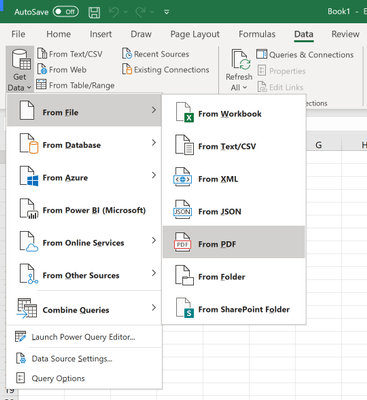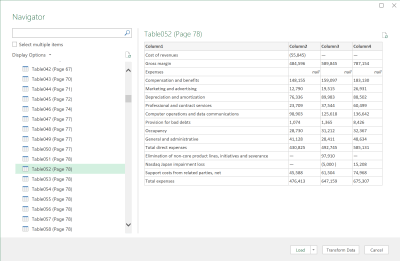Microsoft Excel recientemente obtuvo soporte para un nuevo tipo de importación de datos que ha tardado mucho en llegar. Los suscriptores de Office 365 con las últimas actualizaciones de Office instaladas ahora pueden importar datos de tablas en archivos PDF, eliminando la necesidad de engorrosos pasos intermedios.
La característica fue anunciada en el blog de la comunidad tecnológica de Microsoft a principios de este mes. Para comenzar a usar datos en un PDF, primero abra su libro de Excel y cambie a la pestaña Datos en la cinta.
Haga clic en el botón «Obtener datos» a la izquierda de la cinta y luego elija la categoría «Desde archivo». A continuación, seleccione «Desde PDF» y seleccione su archivo PDF en el selector de archivos que aparecerá.
Una vez que haya encontrado el archivo, aparecerá una ventana que muestra todas las tablas dentro de su documento PDF. Use el indicador para seleccionar las tablas que desea importar. Puede optar por importar tablas individualmente o como una selección múltiple.
Una vez que haya terminado, presione «Cargar» para agregar los datos a su hoja de cálculo de Excel. Los datos también se pueden personalizar antes de importarlos usando el Editor de Power Query (haga clic en el botón «Transformar datos» en la ventana del Navegador). Puede encontrar más información sobre la función en el Pdf.Tablas Documentación de Power Query.
Preguntas más frecuentes
¿Dónde están las opciones de importación y análisis de datos en Excel 2016?
A partir de Excel 2016 para suscriptores de Office 365, las opciones de análisis e importación de datos se han movido a su propia sección de datos en el cuadro de diálogo Opciones de Excel. Puede acceder a estas opciones seleccionando Archivo > Opciones > Datos.
¿Cómo creo un histograma en Excel con análisis de datos?
Nota: Si no ve una opción para el análisis de datos, primero debe cargar el paquete de herramientas de análisis gratuito en Excel. En la nueva ventana que aparece, haga clic en Histograma, luego haga clic en Aceptar: Elija A2:A16 como Rango de entrada, C2:C7 como Rango de contenedores, E2 como Rango de salida y marque la casilla junto a Gráfico de salida.
¿Cuáles son los desafíos de importar big data a Excel?
Al importar big data a Excel, hay algunos desafíos clave que deben tenerse en cuenta: Consulta de big data: las fuentes de datos diseñadas para big data, como SaaS, HDFS y grandes fuentes relacionales, a veces pueden requerir herramientas especializadas.
¿Cómo puedo mejorar el rendimiento de cálculo de Excel?
Más sugerencias sobre cómo mejorar el rendimiento de los cálculos de Excel, incluidas las funciones definidas por el usuario (UDF) para VBA. Comparación de interfaces de documentos únicos y múltiples en Excel 2010 y versiones posteriores En Excel 2013 y versiones posteriores, cada ventana de Excel puede contener solo un libro de trabajo y cada una tiene su propia cinta.
¿Cómo puedo hacer que mi libro de Excel sea más rápido?
Excel calcula un libro de trabajo más rápido si los datos y las fórmulas residen en la misma hoja de trabajo. ¡Intente usar menos hojas de trabajo en su libro de trabajo! Lo más probable es que ya esté utilizando cálculos de subprocesos múltiples en Excel. El cálculo de subprocesos múltiples significa usar múltiples núcleos de procesador para los cálculos de Excel. Esta opción tiene un efecto significativo en el rendimiento de Excel.
¿Por qué Excel tarda tanto en calcular?
El motor de cálculo de Excel está optimizado para explotar fórmulas de matriz y funciones que hacen referencia a rangos. Sin embargo, algunos arreglos inusuales de estas fórmulas y funciones a veces, pero no siempre, pueden causar un tiempo de cálculo significativamente mayor.
¿Cómo mejorar el rendimiento de eXcel?
¡Intente usar menos hojas de trabajo en su libro de trabajo! Lo más probable es que ya esté utilizando cálculos de subprocesos múltiples en Excel. El cálculo de subprocesos múltiples significa usar múltiples núcleos de procesador para los cálculos de Excel. Esta opción tiene un efecto significativo en el rendimiento de Excel.
¿Cómo acelerar el cálculo en Excel?
Use la versión de 64 bits de Excel para acelerar el cálculo 5. Cambie Excel a cálculo manual 6. Desactive todos los complementos de Excel 7. Use fórmulas más rápidas 8. Mismo rango de celdas en fórmulas 9. Reemplace fórmulas con valores 10. Evite el formato condicional 11. Evitar fórmulas volátiles 12. Evitar tablas de datos 13. Dividir el libro de trabajo en varios archivos 14.
¿Cuáles son los errores de importación de Excel más comunes?
Estos son los seis errores de importación de Excel más comunes que es probable que usted y sus clientes enfrenten durante el proceso de incorporación de datos, y cómo solucionarlos. Uno de los errores de importación de CSV más comunes es que el archivo es simplemente demasiado grande y lo mismo ocurre con los archivos de Excel.
¿Cuáles son las demandas tecnológicas para manejar big data?
Hay una variedad de diferentes demandas tecnológicas para manejar big data: almacenamiento e infraestructura, captura y procesamiento de datos, análisis ad-hoc y exploratorio, soluciones verticales preconstruidas y análisis operativo integrado en aplicaciones personalizadas.
¿Por qué es tan difícil importar datos de un archivo de Excel?
El desafío subyacente es que, a diferencia de los CSV simples, los archivos de Excel contienen una gran cantidad de metadatos, lo que puede complicar los esfuerzos para importar solo los datos. Excel le permite agregar muchos tipos de formato, desde la combinación de celdas hasta la creación de tablas dinámicas, todo lo cual puede arrojar errores cuando intenta importar los datos dentro.